Mac is een van de producten van Appel, dus het is vrij duidelijk dat ze ervoor zullen zorgen dat Mac-computers geschikt zijn voor Apple Music. Helaas is dat niet altijd het geval.
Net zoals hoe de Apple Music-app van de iPhone kan verdwijnen, kunnen gebruikers ook problemen ondervinden met betrekking tot: Apple Music werkt niet op Mac in 2024.
Het slechte nieuws is dat iOS-apparaten heel anders zijn dan Mac-computers. Daarom, als u gewend bent aan iPhones en iPads, kan het oplossen van het onderliggende probleem een beetje moeilijk zijn.
In deze handleiding wordt uitgelegd waarom Apple Music niet op Mac kan worden afgespeeld en hoe u dit op verschillende manieren kunt oplossen. Om aan de slag te gaan, moet u eerst begrijpen wat Apple Music is en wat de oorzaak van dit probleem is.
Artikel Inhoud Deel 1. Waarom werkt mijn Apple Music niet op mijn Mac?Deel 2. Hoe repareer je Apple Music werkt niet op Mac Probleem?Deel 3. Bonus: download Apple Music voor altijd om te voorkomen dat Apple Music niet werkt op MacDeel 4. Overzicht
Apple Music wordt vaak gezien als een muziekstreamingservice en niets anders. Deze manier van denken maakt het alleen maar moeilijker voor je om te begrijpen wat Apple Music voor Mac werkelijk is. Dus om hiermee te beginnen, moet je een algemeen idee hebben van wat Apple Music werkelijk is.
Apple Music is een op abonnementen gebaseerde service die in 2015 door Apple Inc. voor het publiek werd uitgebracht. Hoewel het de Beats-abonnementsservice verving, werd het in korte tijd enorm populair en overtrof het het aantal abonnees van zowel Amazon Music als Spotify.
Apple Music staat bekend om zijn talrijke functies. Een functie die ik persoonlijk leuk vind, zijn de secties op het platform. Bij het betreden van het platform kom je verschillende gebieden tegen, waaronder het gedeelte Voor jou, het gedeelte Ontdekken en nog veel meer.
Deze secties bieden liedjes op een andere manier. For You geeft u aanbevelingen die bij uw smaak passen, terwijl u met Discover de liedjes van verschillende artiesten in verschillende genres kunt ontdekken. Je kunt ook naar podcasts, radiostations luisteren en zelfs video's bekijken op dit platform.

Ondanks de vele opvallende kenmerken van Apple Music kun je nog steeds niet ontkennen dat er problemen zijn binnen het platform. Veel Apple Music-gebruikers klagen bijvoorbeeld vaak dat muziek in de Apple Music-bibliotheek verloren gaat, nummers in de Apple Music-bibliotheek worden grijs, of Apple Music speelt langzaam af of loopt vast, enz. Hoewel de problemen variëren afhankelijk van het apparaat dat je gebruikt. Hier is een lijst met de bekende oorzaken waardoor Apple Music niet werkt op Mac:
Of u nu uw Mac, iPhone of iPad gebruikt, de aanwijzingen voor het oplossen van de problemen met Apple Music die niet werken, zijn grotendeels hetzelfde. Na behoorlijk wat tijd te hebben besteed aan het analyseren van de melding "Apple Music werkt niet op Mac", hebben we zes manieren gevonden om dit probleem op te lossen:
Hoewel het bovenstaande eenvoudig is, hebben we hier nog enkele details die u kunnen helpen.
Wanneer Apple Music niet werkt op Mac, kunt u dit oplossen door het programma eenvoudigweg te sluiten en te starten. Dit zijn de stappen die u moet volgen:
Stap 1. Veeg op het startscherm van uw iPhone van onder naar boven.
Stap 2. Zoek en selecteer de Apple Music-app door zijwaarts te vegen.
Stap 3. Zodra je de genoemde app hebt gevonden, tik je erop en veeg je omhoog om hem te sluiten.
Stap 4. Ga nu terug naar je startscherm en open de Apple Music-app opnieuw.
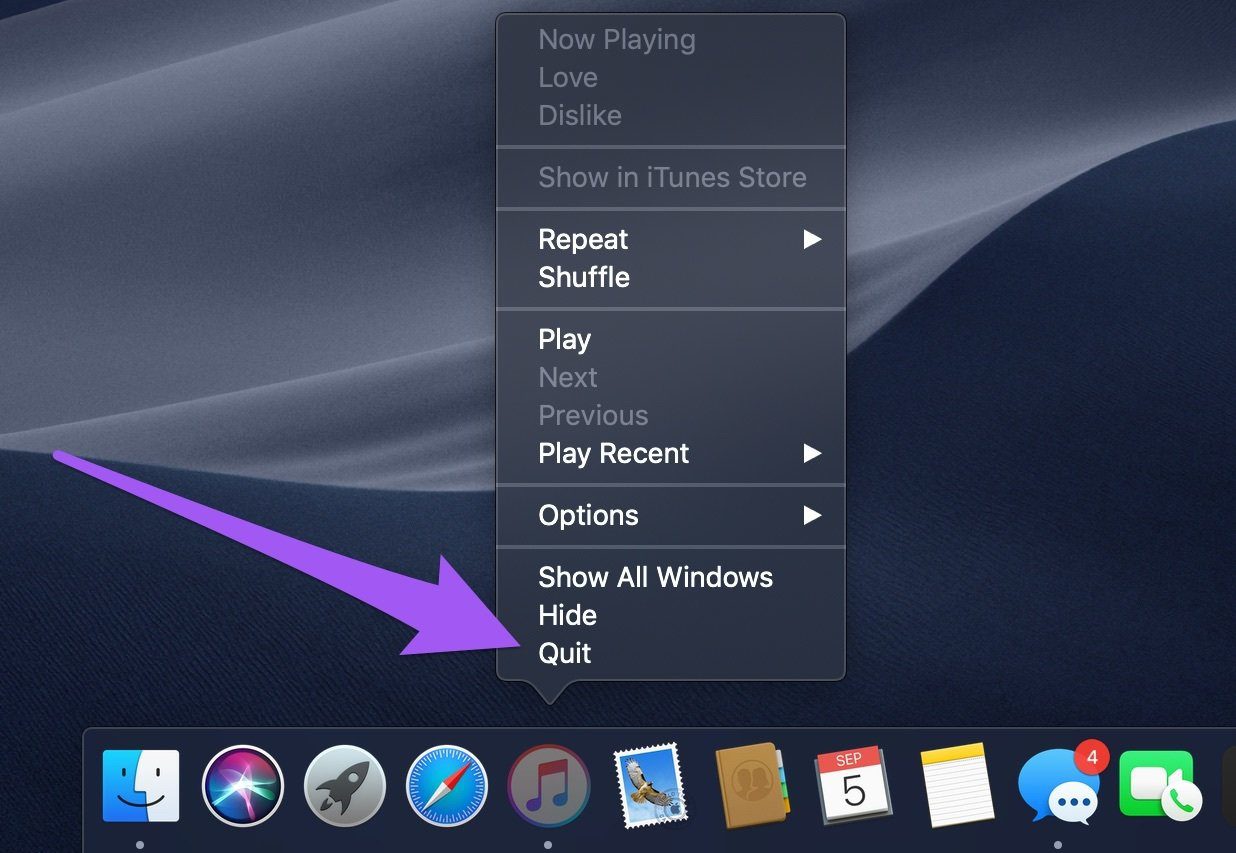
Dit zou kleine problemen moeten oplossen, inclusief het probleem met Apple Music-bibliotheek synchroniseert niet.
Als u gebruik maken van iTunes in plaats van Apple Music is de kans groot dat er een optie is die je in de instellingen moet inschakelen om te repareren dat Apple Music niet werkt op Mac. Hier zijn de stappen die u moet volgen:
Stap 1. Start de iTunes-app op uw computer.
Stap 2. Klik op het tabblad Bewerken op de menubalk.
Stap 3. Selecteer Voorkeuren.
Stap 4. Ga naar het tabblad Algemeen.
Stap 5. Schakel nu iCloud-muziekbibliotheek in het venster Voorkeuren in
Stap 6. Klik op de knop OK.
Hiermee wordt de iCloud-muziekbibliotheek opgelost die niet op de iPhone wordt weergegeven.

Normaal gesproken ontvangt macOS regelmatig updates van Apple en daarom worden de meeste bugs die u normaal gesproken tegenkomt bij de volgende update verholpen. Als u uw apparaat daarom niet hebt bijgewerkt, zult u uiteindelijk problemen tegenkomen die al hadden moeten zijn opgelost. Hier zijn de stappen om uw macOS bij te werken:
Stap 1. Klik op uw Mac op Apple in de menubalk.
Stap 2. Klik op Systeemvoorkeuren.
Stap 3. Selecteer Software-update.
Als er een update beschikbaar is, zou deze optie beschikbaar moeten zijn. Als dit niet het geval is, kunt u doorgaan naar de volgende methode.
Als je nog steeds geen oplossing kunt vinden om te verhelpen dat Apple Music niet werkt op Mac, is de kans groot dat je het niet hoeft te repareren. Misschien bent u alleen vergeten dat uw abonnement al lang geleden is beëindigd. Als zodanig kunt u uw abonnementsstatus controleren als deze nog steeds actief is:
Stap 1. Gebruik een iOS-apparaat dat is aangesloten op uw Mac-computer.
Stap 2. Ga naar Instellingen.
Stap 3. Tik op uw Apple ID.
Stap 4. Selecteer Abonnementen.
Stap 5. Tik op Apple Music.
Zorg er op dit scherm voor dat uw abonnementsstatus op Apple Music momenteel actief is. Is dit niet het geval, dan kunt u het probleem oplossen door te kiezen voor een abonnement.

Zoals eerder gezegd, zul je natuurlijk problemen tegenkomen als de cache van je Apple Music-bibliotheek vol is. Het eerste dat u moet doen, is dus de cache wissen. Het wissen van de cache van de muziek-app kan helpen bij het verwijderen van tijdelijke bestanden die ervoor kunnen zorgen dat Apple Music niet werkt.
Je kunt de cache op Mac vinden via dit pad: /Library/Caches/com.apple.itunes. Het is duidelijk dat u hier alle bestanden wilt verwijderen door Verplaatsen naar prullenbak te selecteren. Ga daarna naar de map Prullenbak en maak de map leeg om de nutteloze inhoud van de cache volledig te wissen.
Er zijn verschillende manieren om de serverstatus van Apple Music te controleren. Het is duidelijk dat dit niet gaat oplossen dat Apple Music niet werkt op Mac. Wat het zal doen, is dat het u gemoedsrust geeft, wetende dat het probleem bij de server ligt in plaats van bij uw apparaat.
Hoe dan ook, u kunt de serverstatus controleren door hiernaar door te gaan link. U kunt ook zoeken naar websites die de status van servers weergeven, zoals Is It Down Right Now en nog veel meer.
Hoewel Apple Music niet werkt op Mac, gebeurt niet zo vaak als op iPhones, het is nog steeds een lastig probleem. Als je de mogelijkheid van een dergelijk probleem volledig wilt vermijden, raad ik je aan een converter van derden te gebruiken.
TuneSolo Apple Music Converter is een tool die en download bestanden van Apple Music en bewaar ze voor altijd. Met deze tool tot uw beschikking, kunt u de nummers behouden, zelfs als uw apparaat een probleem heeft. U kunt op de onderstaande knop klikken en het gratis proberen!
Probeer het gratis Probeer het gratis
Hier zijn enkele kenmerken van deze software:

In de onderstaande stappen wordt beschreven hoe u Apple Music kunt downloaden en voor altijd kunt gebruiken TuneSolo:
Open op uw computer de TuneSolo software. Zorg ervoor dat iTunes momenteel op uw besturingssysteem is geïnstalleerd. Je krijgt dan een lijst te zien. Selecteer in deze lijst de nummers die u wilt downloaden/converteren.

Hieronder ziet u het gebied Uitvoerinstellingen. Hier kunt u verschillende dingen wijzigen, zoals de indeling, kwaliteit, codec en dergelijke. Ik stel voor om MP3 te kiezen voor het formaat.

Klik op de knop Converteren onder aan het venster. Hiermee wordt het conversieproces gestart, maar u moet wachten tot het voorbij is voordat u de software sluit.
Tip: Zorg ervoor dat Apple Music / iTunes is gesloten voordat u Apple Music Converter opent. En voer tijdens de nummerconversie geen bewerkingen uit op Apple Music / iTunes.

Apple Music werkt niet op Mac is niet een veel voorkomende taak. Een dergelijk probleem kan een normaal verschijnsel zijn op iPhones, maar dat is niet het geval voor Mac-gebruikers. Dus als u dit probleem bent tegengekomen, staat u voor veel problemen.
Het goede nieuws is dat u niet alle moeite hoeft te doen om dit probleem op te lossen. Hoewel ik zes methoden heb beschreven om dit te doen, kunt u dergelijke problemen eenvoudig voorkomen door te gebruiken TuneSolo Apple Music-converter. Hiermee kunt u eenvoudig Apple Music-nummers en -albums downloaden, zodat u gratis offline naar uw favoriete muziek kunt luisteren.
Home
Apple Music Converter
Hoe Apple Music te repareren werkt niet op Mac [update 2025]
Opmerkingen(0)
Antwoorden
1.Uw naam
2.Uw e-mailadres
3.Uw recensie
Copyright © 2025 TuneSolo Software Inc. Alle rechten voorbehouden.
laat een reactie achter
1.Uw naam
2.Uw e-mailadres
3.Uw recensie
Verzenden